如何将音乐添加到 iPhone [4 种经过验证和测试的方法]
 发布者 欧丽莎 / 07年2024月09日00:XNUMX
发布者 欧丽莎 / 07年2024月09日00:XNUMX 再会!我最喜欢的乐队在过去两个月发行了他们的新专辑。我总是通过需要互联网连接的在线平台收听他们的声音。现在,我想将它们添加到我的 iPhone 中,这样我就可以离线收听它们。但是,我不知道如何向 iPhone 添加音乐。您能帮我完成我想要执行的程序吗?任何建议都会有帮助。提前非常感谢!
将音乐添加到 iPhone 的方法有很多种。包括传输和下载过程来执行所提到的场景。在这篇文章中,您将看到可以使用的 4 种主要方法。请向下滚动页面来发现它们。
![如何将音乐添加到 iPhone [4 种经过验证和测试的方法]](https://www.fonelab.com/images/ios-transfer/how-to-add-music-to-iphone/how-to-add-music-to-iphone.jpg)

指南清单
使用iOS版FoneTrans,您将可以自由地将数据从iPhone传输到计算机。 您不仅可以将iPhone短信传输到计算机,而且可以将照片,视频和联系人轻松地移动到PC。
- 轻松传输照片,视频,联系人,WhatsApp和更多数据。
- 传输前预览数据。
- 提供iPhone,iPad和iPod touch。
第 1 部分:如何使用 AirDrop 将音乐添加到 iPhone
当然,向 iPhone 添加音乐的过程必须从内置工具开始。这是为了避免为此过程下载或购买其他应用程序。如果是这样,什么内置功能可以跨设备传输音乐?除了AirDrop!
此功能可以无线传输各种文件类型和格式。您不需要 USB 数据线即可将 iPhone 插入其他设备。不过,该功能仅适用于苹果设备。它包括 iPhone、Mac 和 iPad。您想了解如何在不使用 iTunes 或其他程序、仅使用内置功能的情况下将音乐添加到 iPhone 中吗?请按照以下 AirDrop 的详细步骤操作,以 Mac 到 iPhone 的传输过程为例。继续前行。
请打开 空投 您将使用的两台 Apple 设备上都有此功能。您可以在设备的控制中心部分看到它。打开它并转到您喜欢在 iPhone 上传输的音乐文件。
将音乐文件拖放到 iPhone 的 AirDrop 名称中。稍后,请点击接受音乐文件 接受 你的iPhone上的按钮。
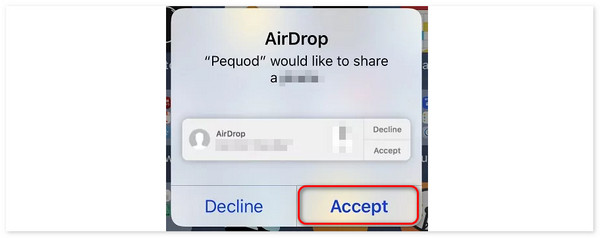
第 2 部分:如何使用 Apple Music 将音乐添加到 iPhone
您还可以通过从已安装的受信任应用程序下载音乐来将音乐添加到您的 iPhone。 Apple Music 就是其中之一。它被认为是一个内容丰富的图书馆,提供数百万首歌曲。它包括他们的流派、艺术家和其他信息。好处是该程序可在各种操作系统中使用,例如 Android、Windows 等。您想知道如何将音乐从 Apple Music 下载到您的 iPhone 吗?请按照以下详细步骤操作。继续前行。
请打开 苹果音乐 应用程序并访问 自学资料库 按钮位于主界面底部。现在,请选择您想要下载到 iPhone 上的音乐。
点击 三点图标 在歌曲的右侧。之后,屏幕上会显示多个选项。在所有这些中,请选择 下载 按钮开始下载歌曲。
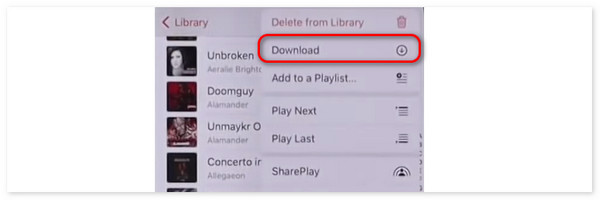
使用iOS版FoneTrans,您将可以自由地将数据从iPhone传输到计算机。 您不仅可以将iPhone短信传输到计算机,而且可以将照片,视频和联系人轻松地移动到PC。
- 轻松传输照片,视频,联系人,WhatsApp和更多数据。
- 传输前预览数据。
- 提供iPhone,iPad和iPod touch。
第 3 部分:如何使用 iTunes 将音乐添加到 iPhone
或者,如何将音乐从 iTunes 添加到 iPhone?该过程还可以通过将音乐同步到您的 iPhone 来完成。这个过程对你们中的一些人来说可能很棘手。这是因为需要点击多少按钮。此外,您将需要一台计算机来完成要求。
此外,iTunes 只能在早期版本的 Mac 和 Windows 操作系统上访问。您想知道如何通过 iTunes 将电脑上的音乐添加到 iPhone 吗?请按照以下详细步骤操作。继续前行。
使用 USB 数据线将 iPhone 连接到电脑。之后,请选择 iPhone图标 在左上角。稍后,单击 音乐 按钮下 总结 主界面部分。
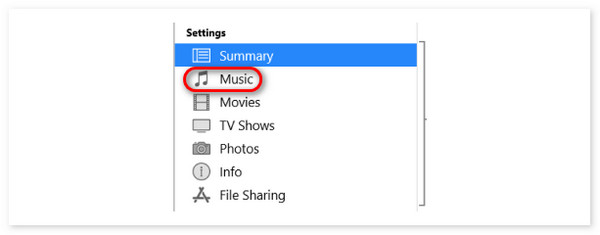
在屏幕的右侧部分,请单击 同步音乐 按钮。稍后,您只需等待音乐文件同步到您的 iPhone 即可。
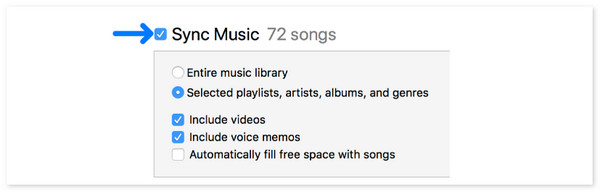
第 4 部分. 如何使用 iOS 版 FoneTrans 将音乐添加到 iPhone
第三方传输工具也可用于学习如何将电脑或 iPhone 中的音乐添加到 iPhone。 适用于iOS的FoneTrans 是可以帮助您完成上述过程的软件示例。音乐并不是可以从电脑传输到 iPhone 的唯一文件类型。它还支持联系人、视频、图像等。该工具之所以脱颖而出,是因为它不会删除或修改您传输的文件。
使用iOS版FoneTrans,您将可以自由地将数据从iPhone传输到计算机。 您不仅可以将iPhone短信传输到计算机,而且可以将照片,视频和联系人轻松地移动到PC。
- 轻松传输照片,视频,联系人,WhatsApp和更多数据。
- 传输前预览数据。
- 提供iPhone,iPad和iPod touch。
你想用吗 适用于iOS的FoneTrans 向您的 iPhone 添加音乐?请按照我们为您准备的详细步骤进行操作。继续前行。
点击 免费下载 按钮以在您的计算机上获取 iOS 版 FoneTrans 软件。之后,请通过找到下载的文件并启动它来进行设置。请熟悉该工具的初始界面。

屏幕上将显示连接界面。请使用 USB 数据线将 iPhone 插入电脑。稍后,您一定会在顶部看到 iPhone 的名称。请点击 音乐 按钮在左侧。之后,该软件将扫描您计算机上可用的音乐。
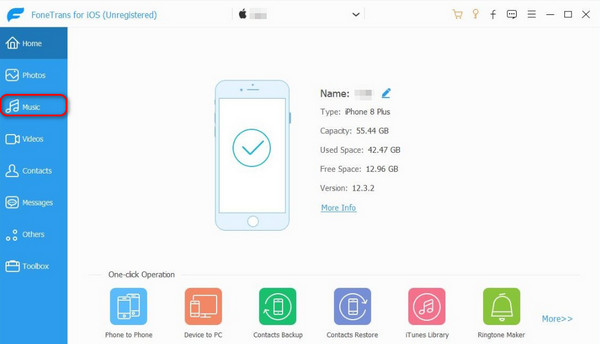
可用的音乐文件将显示在屏幕上。之后,请选择您想要添加到传输过程中的文件。点击 iPhone图标 然后点击顶部开始传输程序。您只需等待几秒钟即可完成该过程。
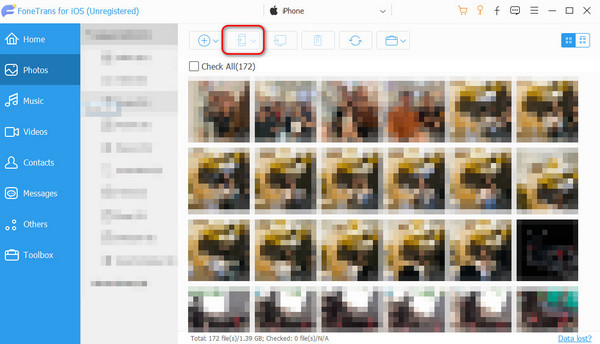
使用iOS版FoneTrans,您将可以自由地将数据从iPhone传输到计算机。 您不仅可以将iPhone短信传输到计算机,而且可以将照片,视频和联系人轻松地移动到PC。
- 轻松传输照片,视频,联系人,WhatsApp和更多数据。
- 传输前预览数据。
- 提供iPhone,iPad和iPod touch。
第 5 部分. 有关如何将音乐添加到 iPhone 的常见问题解答
音乐必须采用什么格式才能添加到我的 iPhone?
借助本文中的 4 种主要方法,可以轻松地将音乐添加到您的 iPhone。但是,上述设备并非支持所有音乐格式。部分支持的格式包括 AAC、MP3、WAV 和 AIFF。
我需要订阅 Apple Music 才能将音乐添加到我的 iPhone 吗?
如果您使用 Apple Music,则需要订阅才能将音乐添加到您的 iPhone。但是,如果您从其他应用程序或软件传输或下载,则不需要订阅 Apple Music。此外,如果需要购买您将使用的不同工具,您仍然需要购买它们。
就是这样!我们希望您了解如何从 iTunes、第三方工具、功能等向 iPhone 添加音乐。在发布的方法中,我们希望 适用于iOS的FoneTrans 是您经历过的最好的方法。这是因为将音乐文件传输到 iPhone 非常简单。您对该主题还有更多疑问吗?请在下面的部分中对它们发表评论,让我们知道。谢谢你!
使用iOS版FoneTrans,您将可以自由地将数据从iPhone传输到计算机。 您不仅可以将iPhone短信传输到计算机,而且可以将照片,视频和联系人轻松地移动到PC。
- 轻松传输照片,视频,联系人,WhatsApp和更多数据。
- 传输前预览数据。
- 提供iPhone,iPad和iPod touch。
